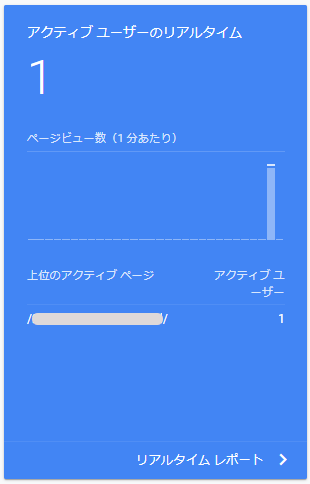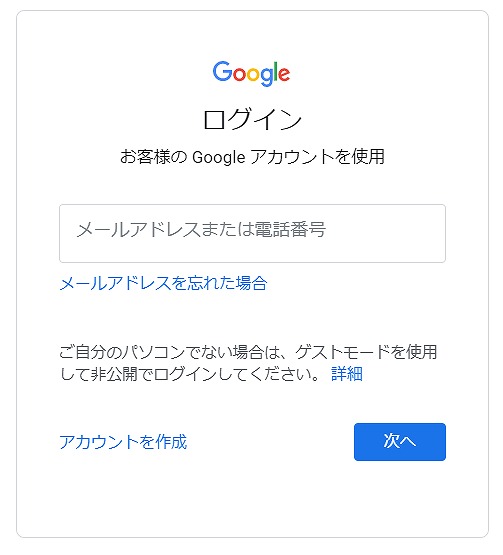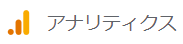Googleアナリティクスは、サイトの分析に必要なツールで、訪問者の状況が分かります。
・訪問者が、 どこから来たのか?
・どの記事を読んだか?
・どのくらい滞在したか?
人気の記事が分かれば、類似する記事を充実させて訪問者数を増やす事も考えられます。
質の良いサイトを書くためには、Googleアナリティクスは不可欠になります。
「Google アナリティクスへようこそ」が表示されます。「測定を」をクリックします。
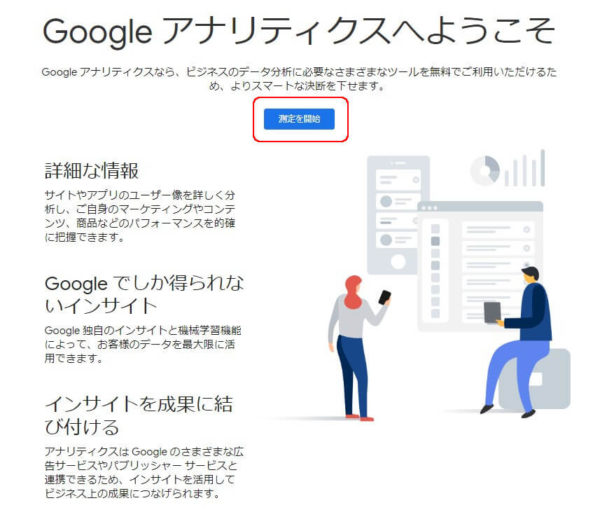
「アカウントの設定」が表示されます。アカウント名とデータ共有オプションを選択し、「次へ」をクリックします。

「アカウント名」:区別し易い名前を付けます。
「データ共有オプション 」 :全てチェックします。
「測定の対象を指定します。」が表示されます。「ウェブ」「Apps」「アプリとウェブ」の測定対象を選択し、「次へ」をクリックします。
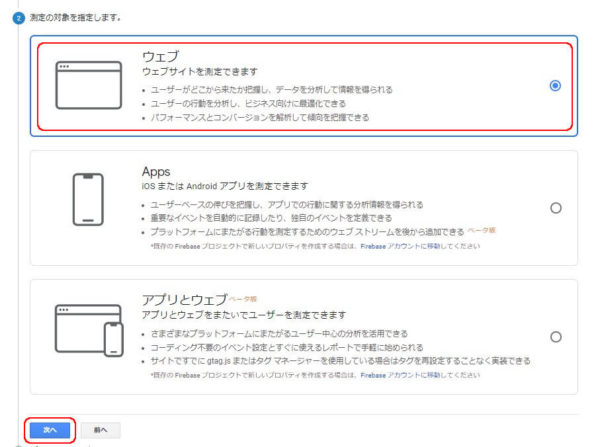
対象は、ウェブサイトの計測なので、「 ウェブ 」を選択します。
「プロパティの詳細」が表示されます。「ウェブサイトの名前」「ウェブサイトのURL」「業種」「レポートのタイムゾーン」を入力し、「作成」をクリックします。
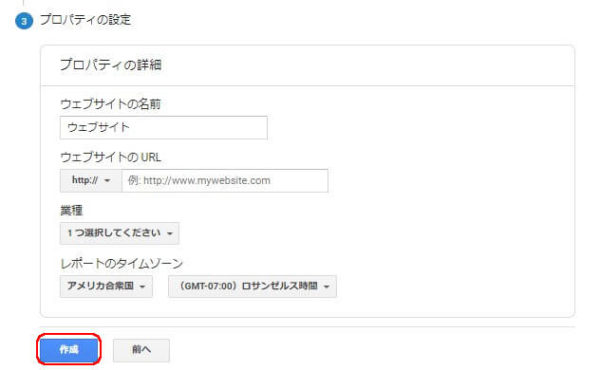
「 業種」:ない場合は、その他を選択します。
「レポートのタイムゾーン」 :サイトを設定している地域のタイムゾーンを選択します。
「Googleアナリティクス利用規約」が表示されます。利用規約を読み、同意する場合は、チェックを付けて、「同意する」をクリックします。
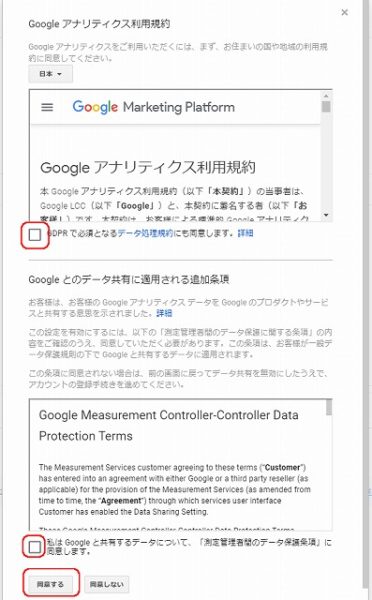
トラッキングIDを メモします。 後にWordPressの登録に必要になります。
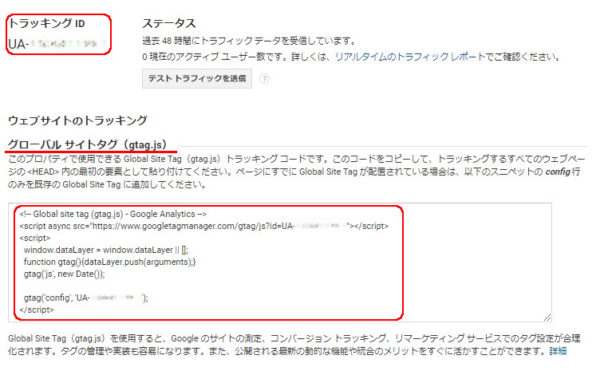
WordPressのテーマにSANGOを導入している設定例です。
SANGOの「サイトの基本設定」をクリックします。
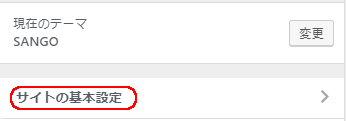
「Google Analytics 」 をクリックします。
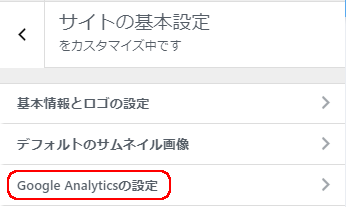
トラッキングID を入力します。
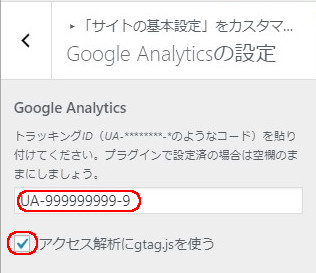
「アクセス解析にgtag.jsを使う」: gtag.js を使用する場合にチェックします。
Googleアナリティクスの設定が完了しました。
最後に、パソコンまたは、スマートフォンなどから、Googleアナリティクスで設定が問題ないか確認しましょう。